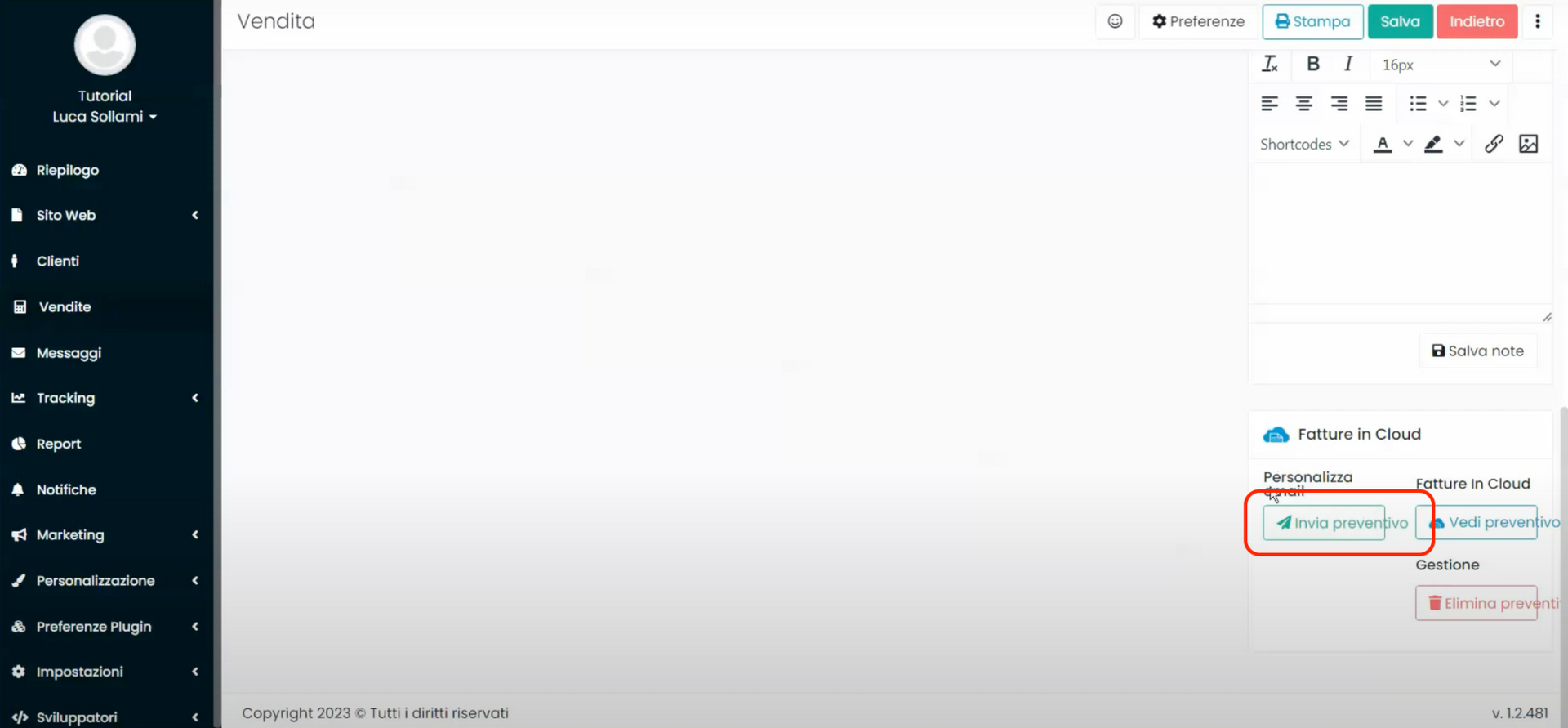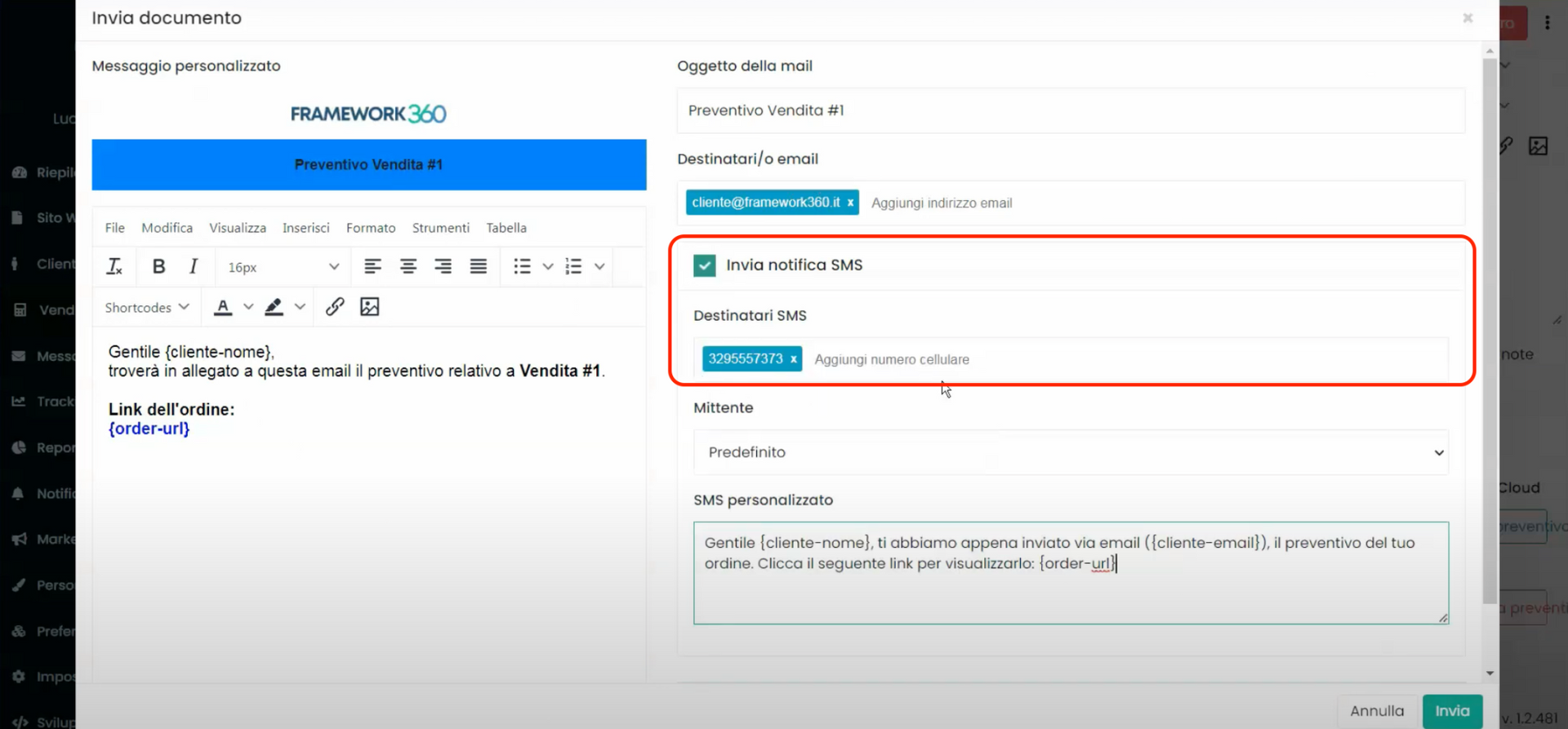In diesem Leitfaden werden wir sehen, wie man seine Framework360-Umgebung mit der Rechnungssoftware "Fattura in Cloud" integriert.
Schritt 1: Installieren wir das Plugin "Fatture in Cloud"
Zuerst greifen wir auf unsere Framework360-Umgebung zu. Sobald wir drinnen sind, gehen wir zum Abschnitt "Anpassung" in der linken Seitenleiste und klicken auf "Plugins". An diesem Punkt müssen wir das Plugin "Fatture in Cloud" suchen und auf "Plugin installieren" klicken.
Sobald das Plugin installiert ist, öffnet sich ein Login-Bildschirm, der es uns ermöglicht, uns mit unserem "Fattura in Cloud"-Konto anzumelden und die Integration mit Framework360 zu autorisieren.
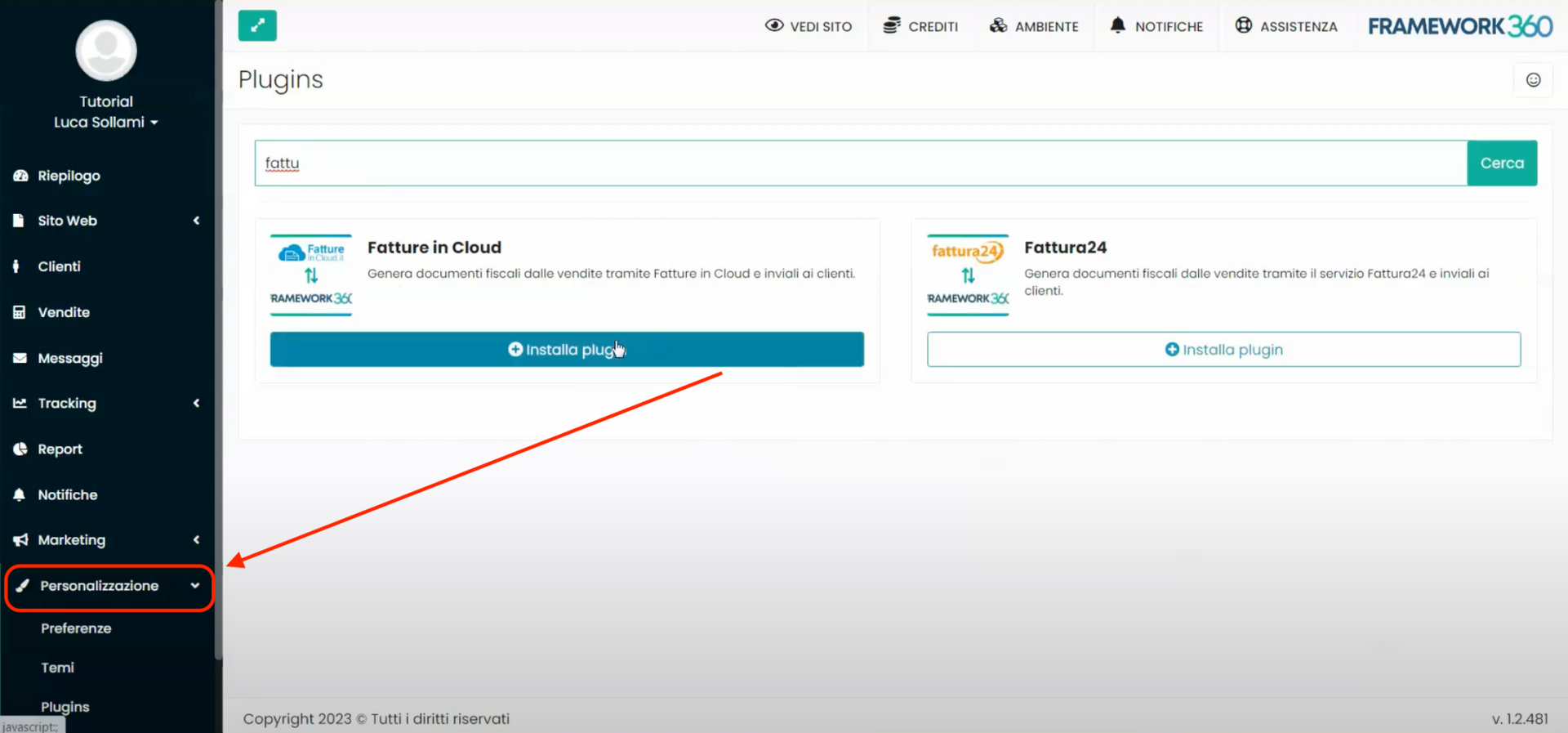
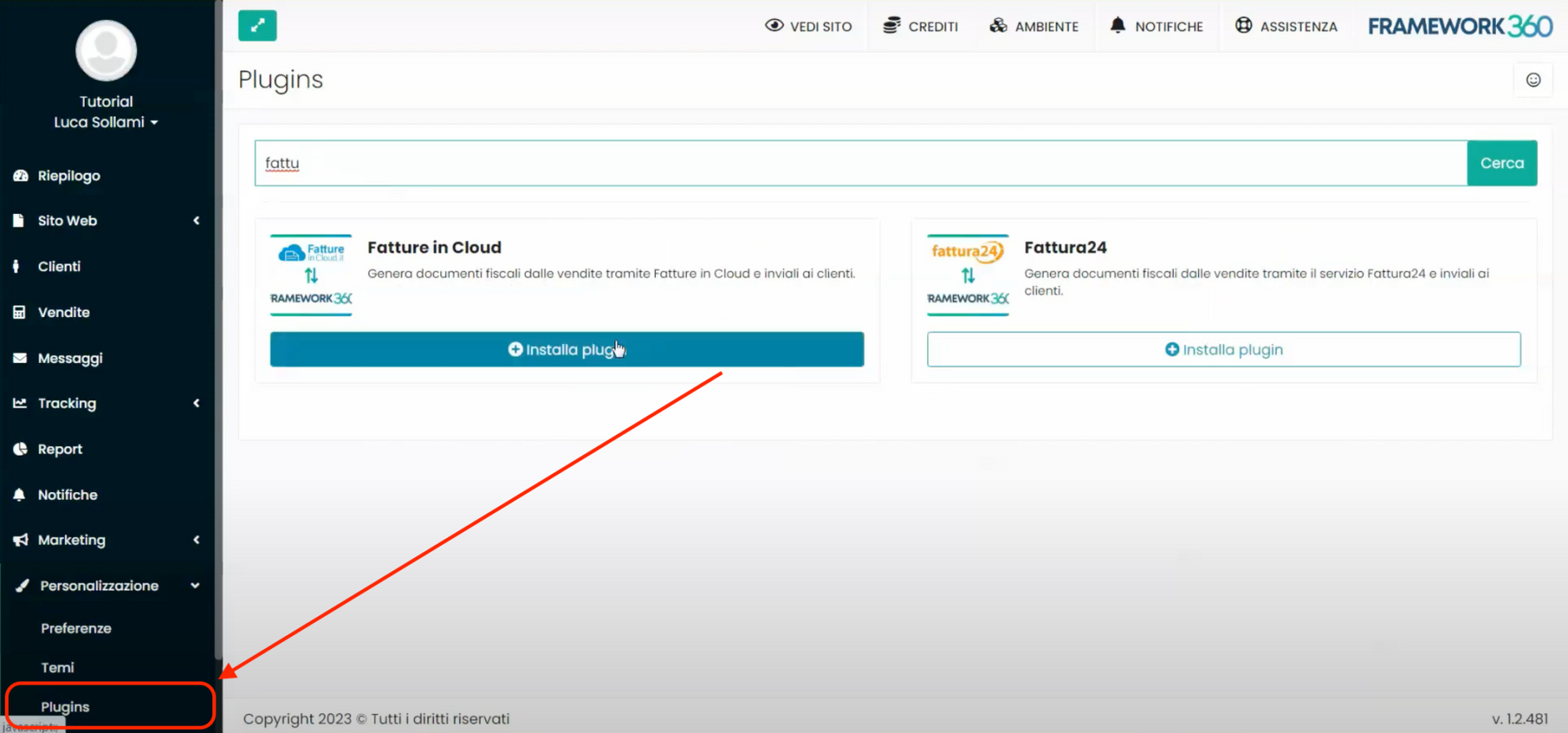
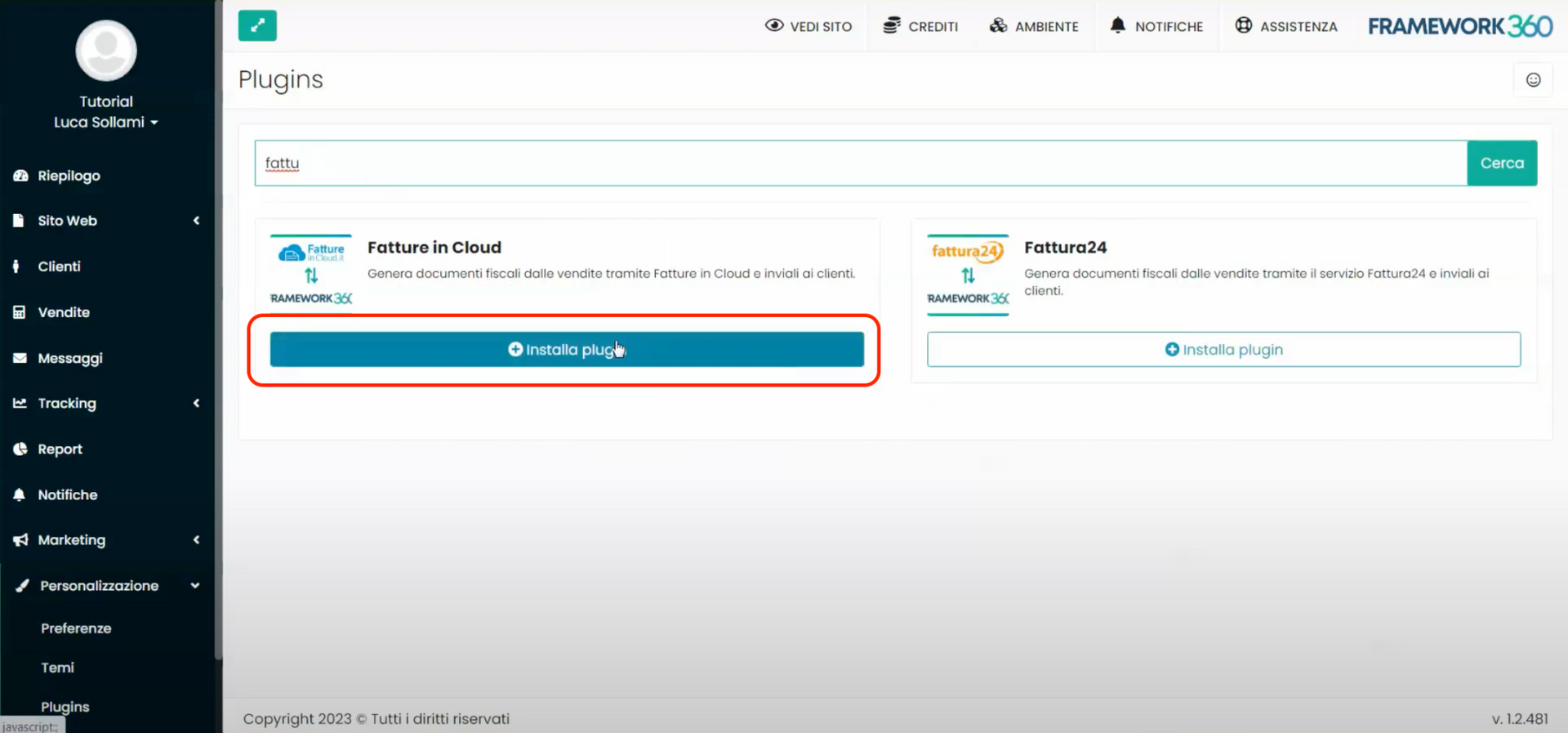
Schritt 2: Konfigurieren wir das Plugin "Fatture in Cloud"
Gehen wir jetzt zum Abschnitt "Plugin-Einstellungen" und wir werden feststellen, dass ein Eintrag mit dem Namen "Fattura in Cloud" geöffnet wurde.
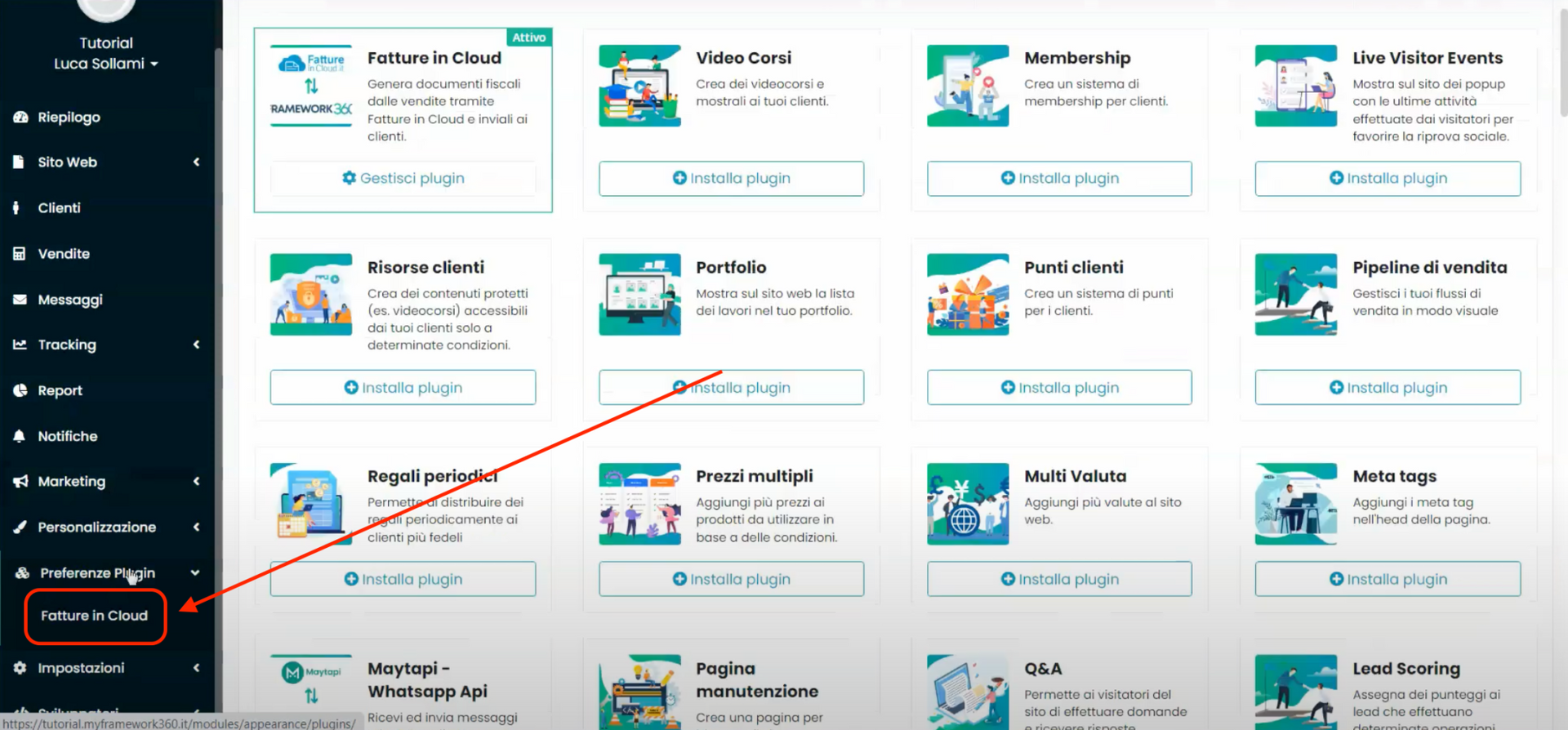 Innerhalb des Eintrags finden wir verschiedene Einstellungen, wie zum Beispiel die Möglichkeit, 4% INPS-Rückerstattung auf jeden Verkauf zu addieren, der an "Fattura in Cloud" gesendet wird. Wir haben auch die Möglichkeit, Dokumente wie Angebote, Proforma und Rechnungen zu erstellen, selbst wenn der Kunde keine Umsatzsteuer-Identifikationsnummer oder Steueridentifikationsnummer angegeben hat, indem wir die Option "Obligatorische Felder ignorieren" auswählen.
Innerhalb des Eintrags finden wir verschiedene Einstellungen, wie zum Beispiel die Möglichkeit, 4% INPS-Rückerstattung auf jeden Verkauf zu addieren, der an "Fattura in Cloud" gesendet wird. Wir haben auch die Möglichkeit, Dokumente wie Angebote, Proforma und Rechnungen zu erstellen, selbst wenn der Kunde keine Umsatzsteuer-Identifikationsnummer oder Steueridentifikationsnummer angegeben hat, indem wir die Option "Obligatorische Felder ignorieren" auswählen.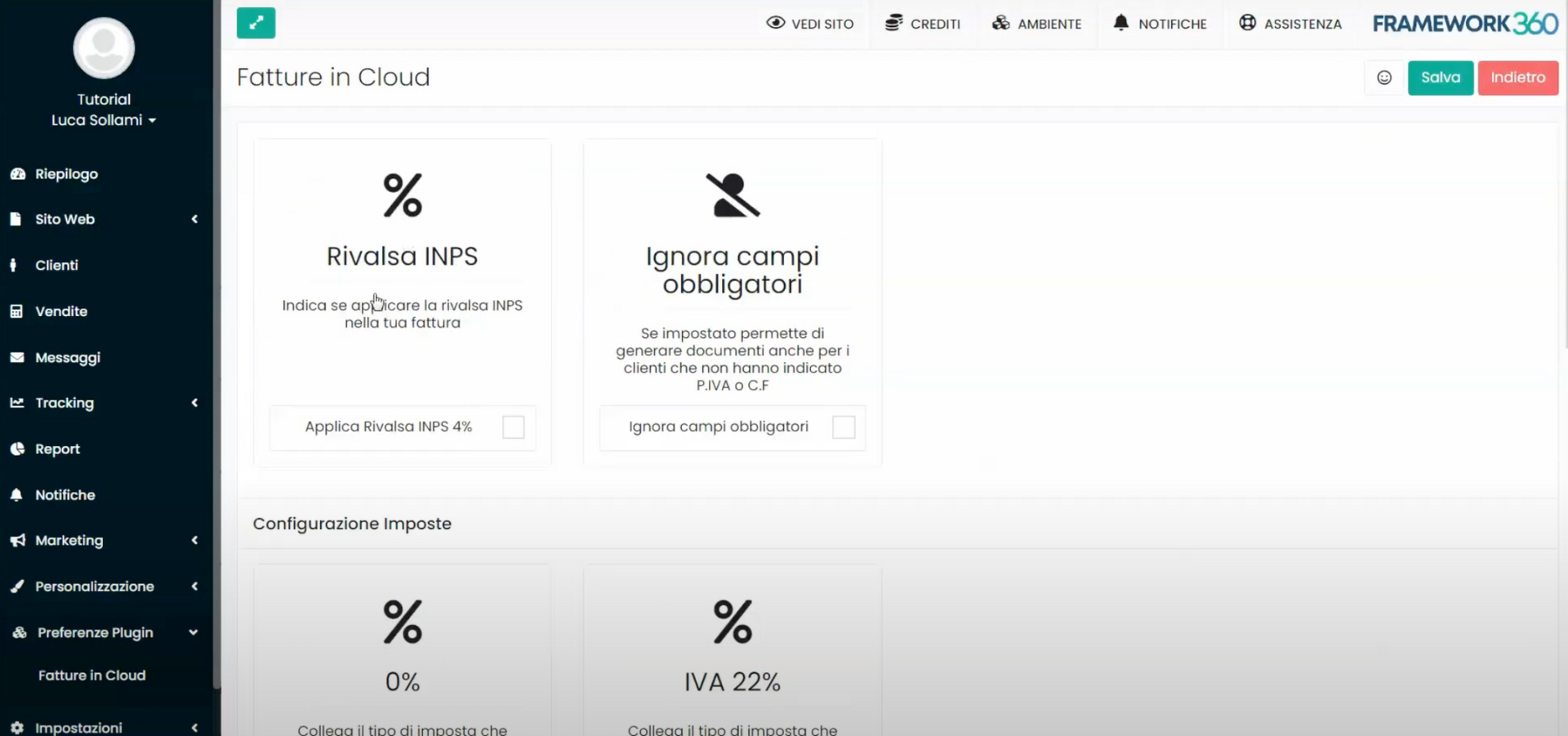
Wenn wir weiter auf der Seite scrollen, finden wir den Abschnitt “Steuereinstellungen”, hier können wir unsere Steuern aus den von "Fattura in Cloud" vorgeschlagenen auswählen, wie zum Beispiel 0% außerhalb des Mehrwertsteuersatzes oder die italienische Standard-Mehrwertsteuer von 22% (wir könnten einen generischen Satz von 22% hinzufügen oder auch andere Einstellungen wie zum Beispiel 22% mit aufgeschobener Fälligkeit gemäß Artikel 6, usw.).
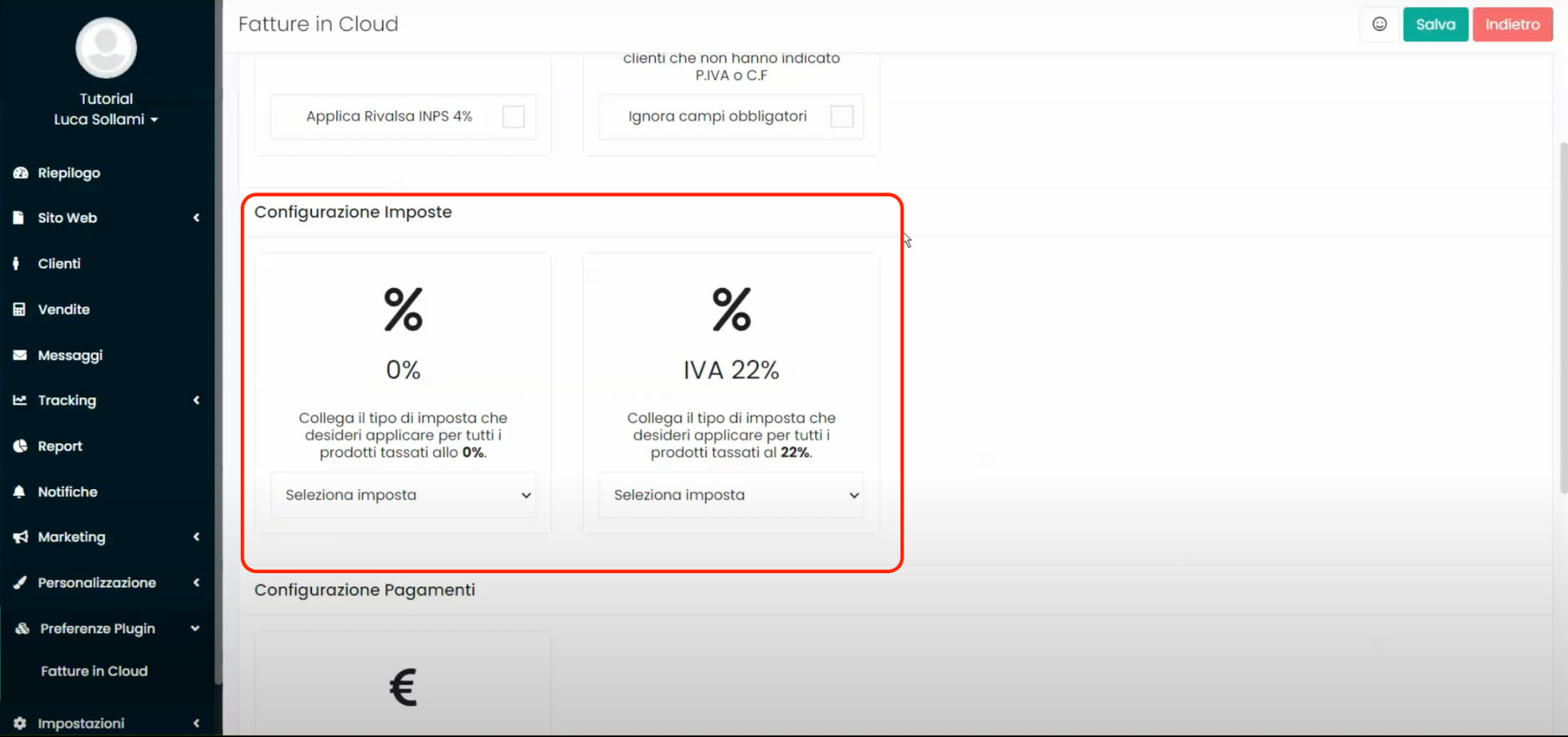
Wenn wir weiter auf der Seite scrollen, finden wir den Abschnitt "Zahlungseinstellungen", hier können wir die Zahlungsmethoden konfigurieren, die wir innerhalb der Website festgelegt haben.
Schließlich haben wir die Möglichkeit, vordefinierte Notizen zu konfigurieren, die jedem Dokument hinzugefügt werden, sei es ein Kostenvoranschlag, eine Proforma oder eine Rechnung.
Schritt 3: Wir generieren eine Rechnung, Proforma oder Angebot
Perfekt, jetzt wenn wir ein Dokument aus einem Verkauf generieren wollen, der auf unserer E-Commerce-Website eingegangen ist, sollten wir in den Bereich "Verkäufe" des Hauptmenüs von Framework360 gehen und den Verkauf finden, aus dem wir die Rechnung, die Proforma oder das Angebot generieren möchten.
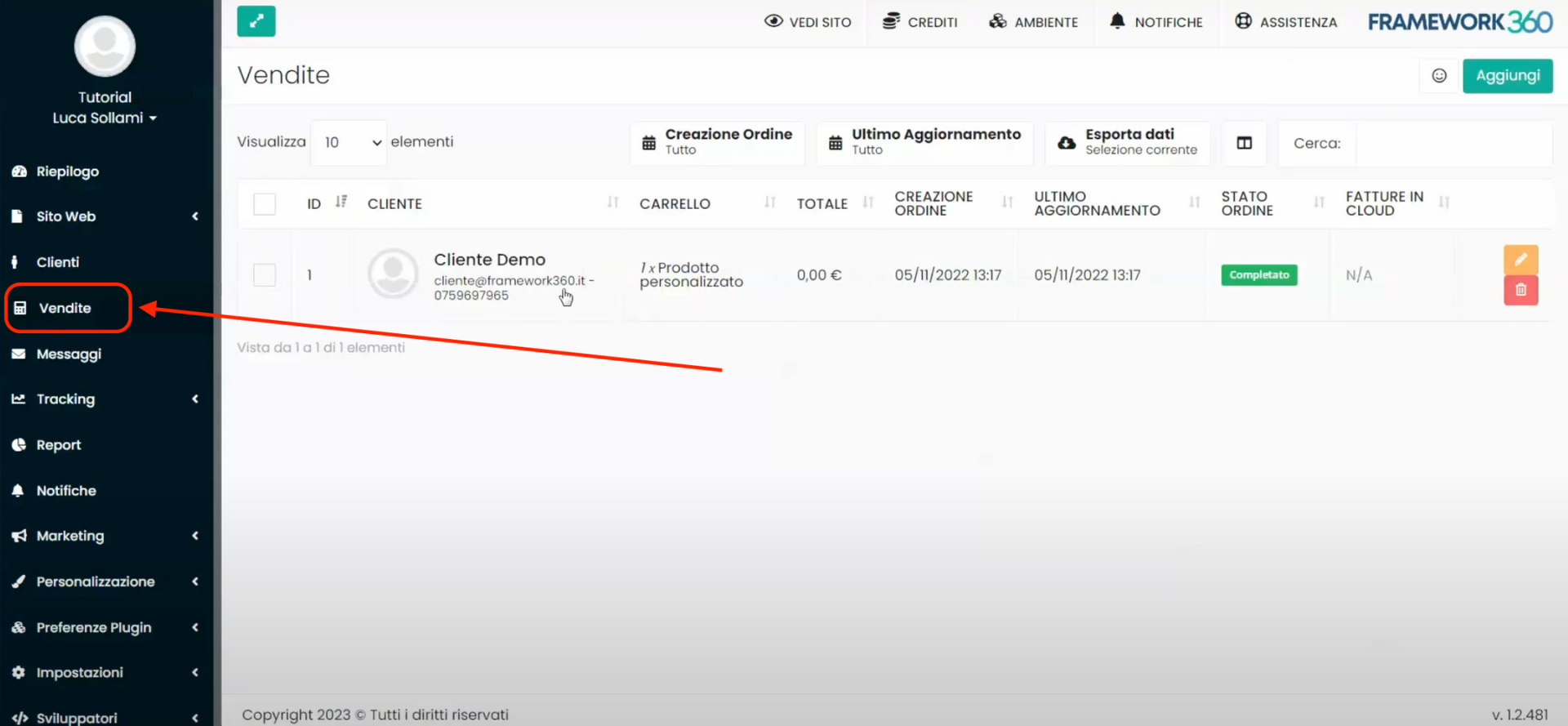
Durch Klicken auf den Verkauf gelangen wir in die Detailansicht, wo in der unteren rechten Leiste ein Feld mit der Bezeichnung "Rechnungen in der Cloud" vorhanden sein wird. Innerhalb des Feldes wird uns das Objekt des Dokuments, die Art des Dokuments (Angebot, Proforma, Rechnung) und die benutzerdefinierten Notizen angezeigt, die wir in den Einstellungen eingegeben haben.
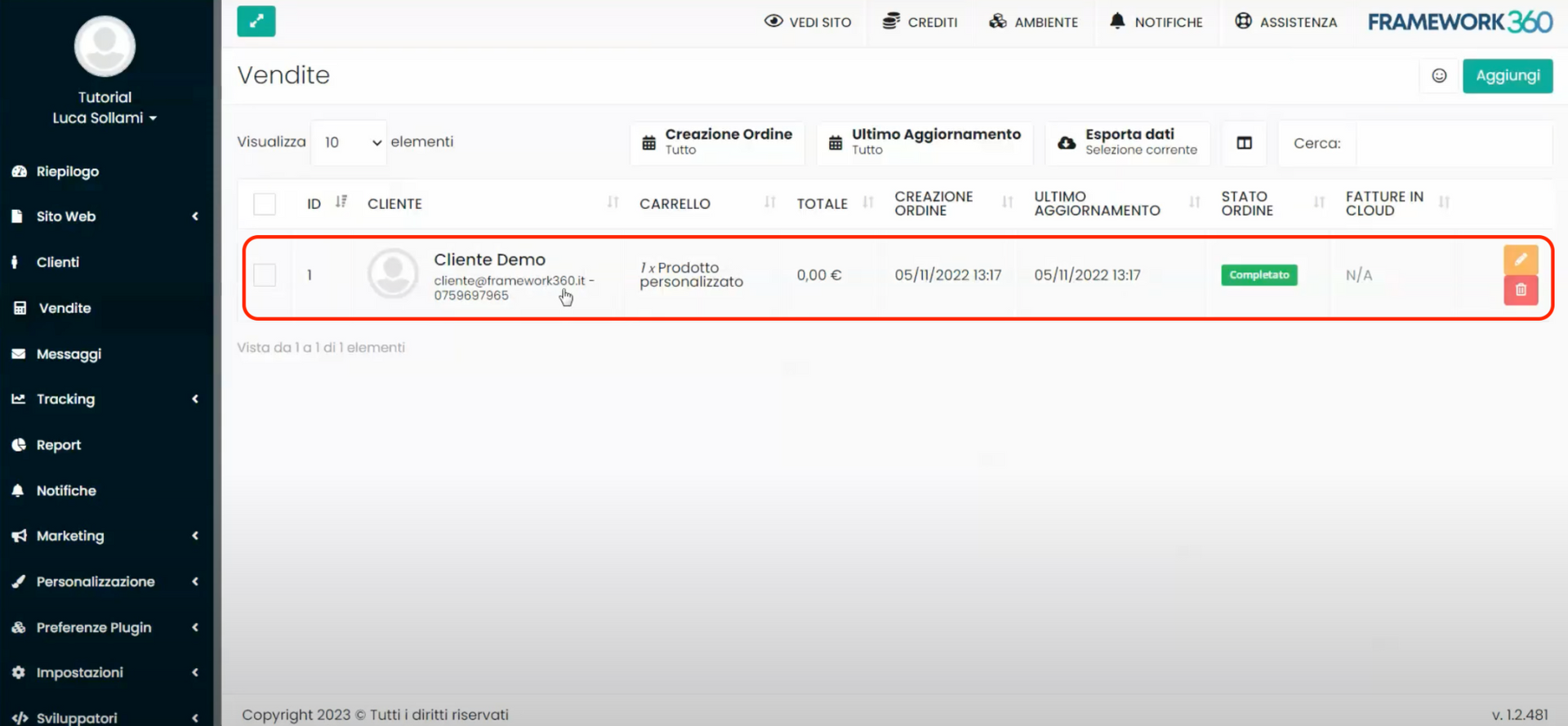
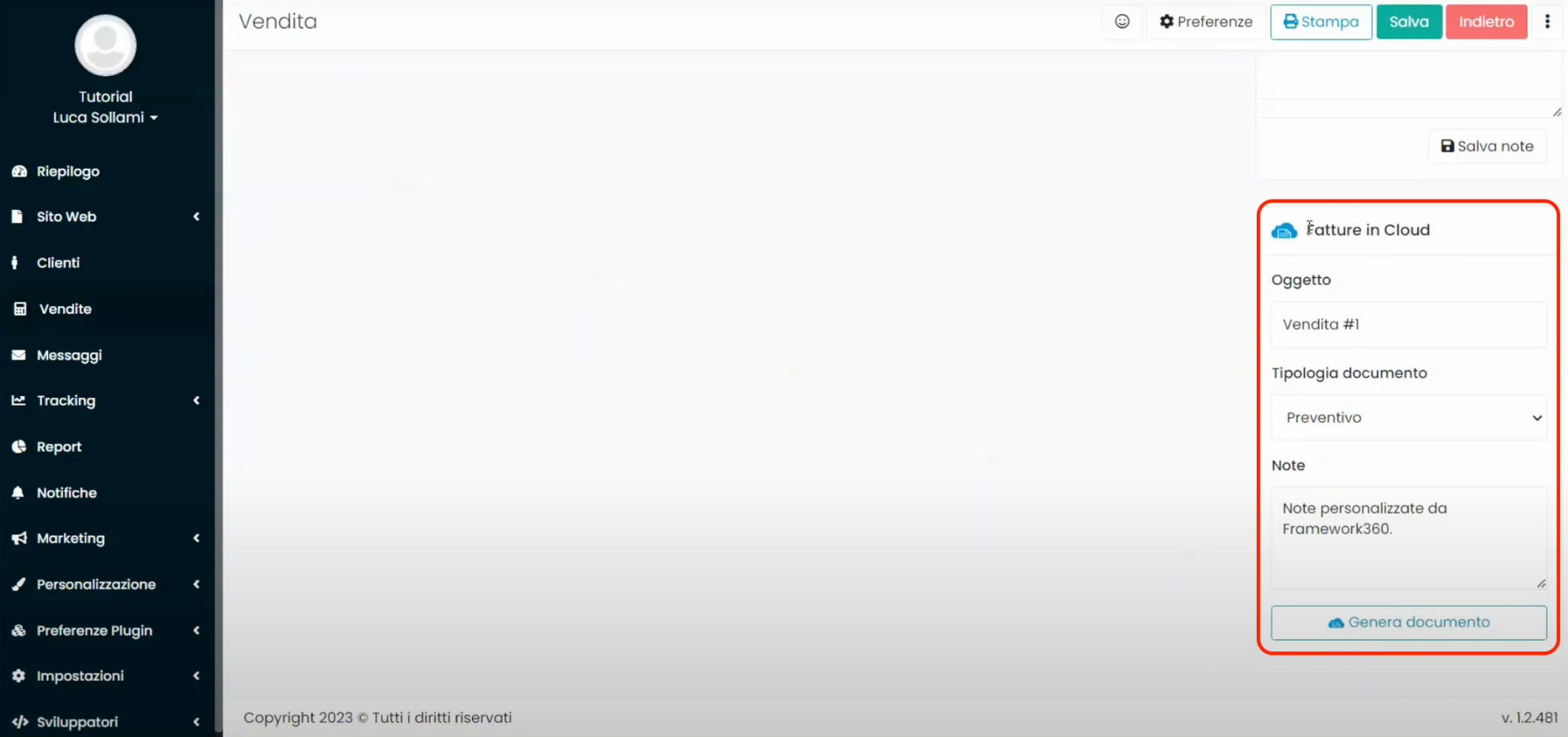
Durch Klicken auf "Dokument generieren" wird Framework360 das Angebot in unserer Fattura in Cloud-Software erstellen und uns auch die Möglichkeit geben, es über die Anzeige-Schaltfläche anzuzeigen.
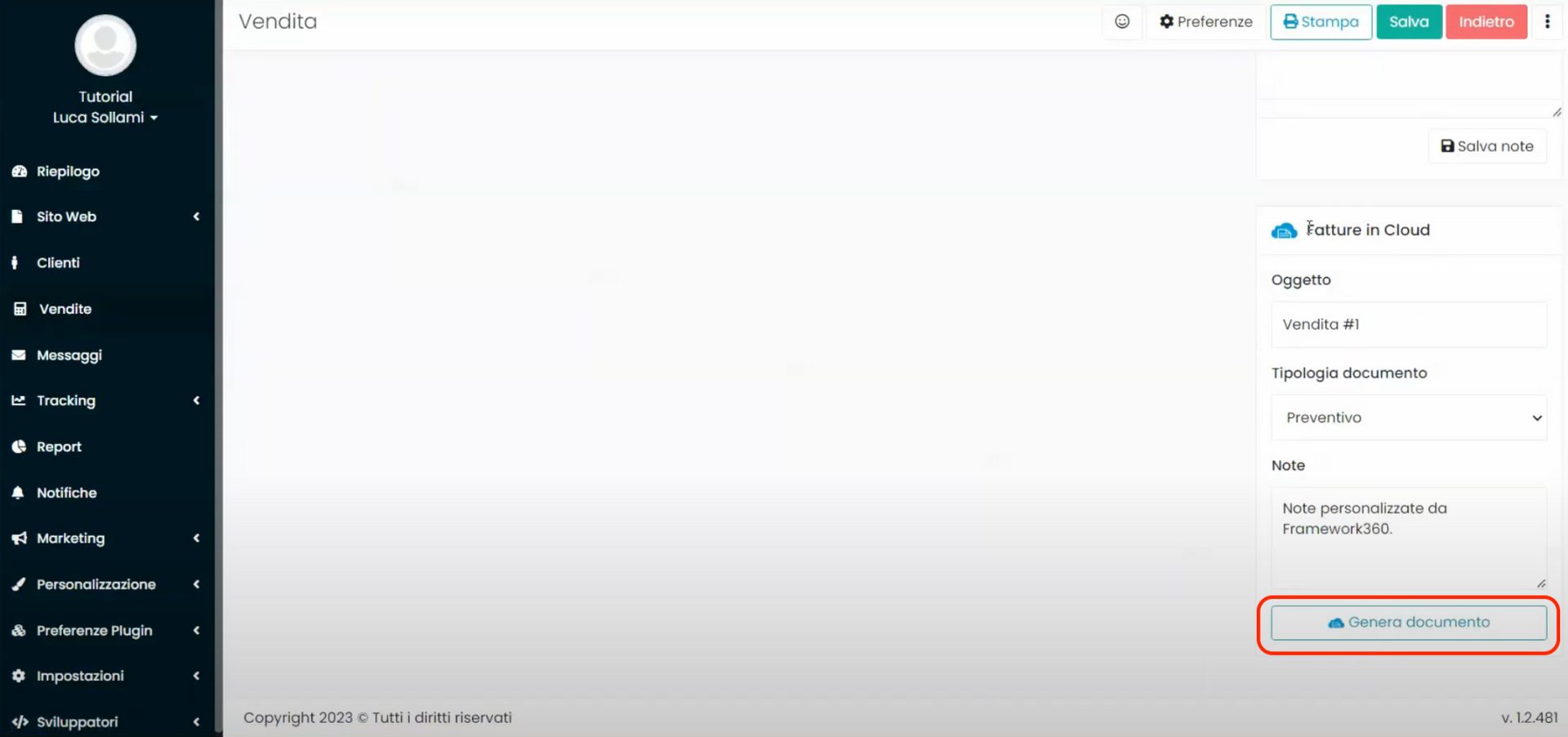
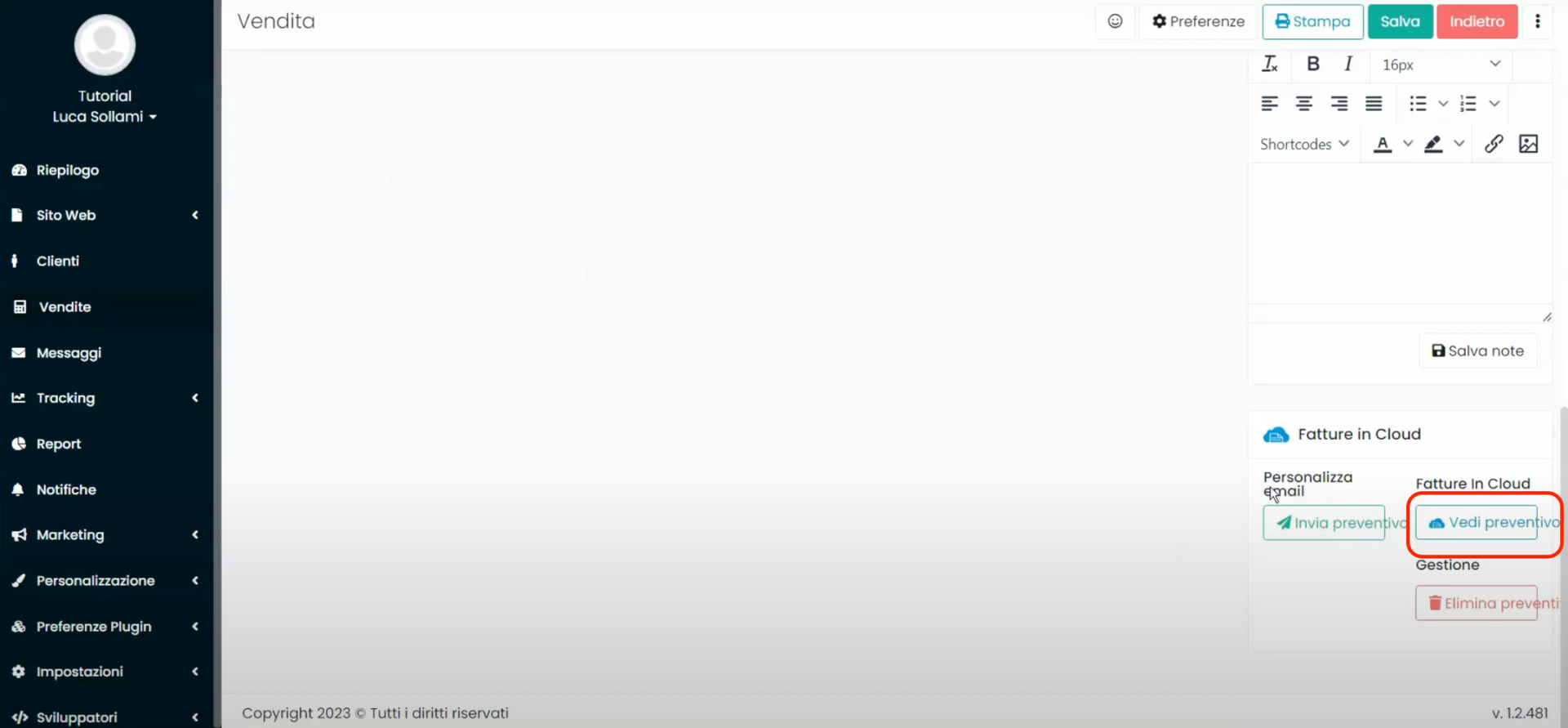
Außerdem können wir auf "Angebot senden" klicken, um eine E-Mail mit dem angehängten Dokument an unseren Kunden zu senden. Wir können auch die automatische Versendung einer SMS an den Kunden aktivieren, indem wir die Option "SMS-Benachrichtigung senden" anklicken, durch die er über den erfolgten Versand des Dokuments an seine E-Mail-Adresse informiert wird.